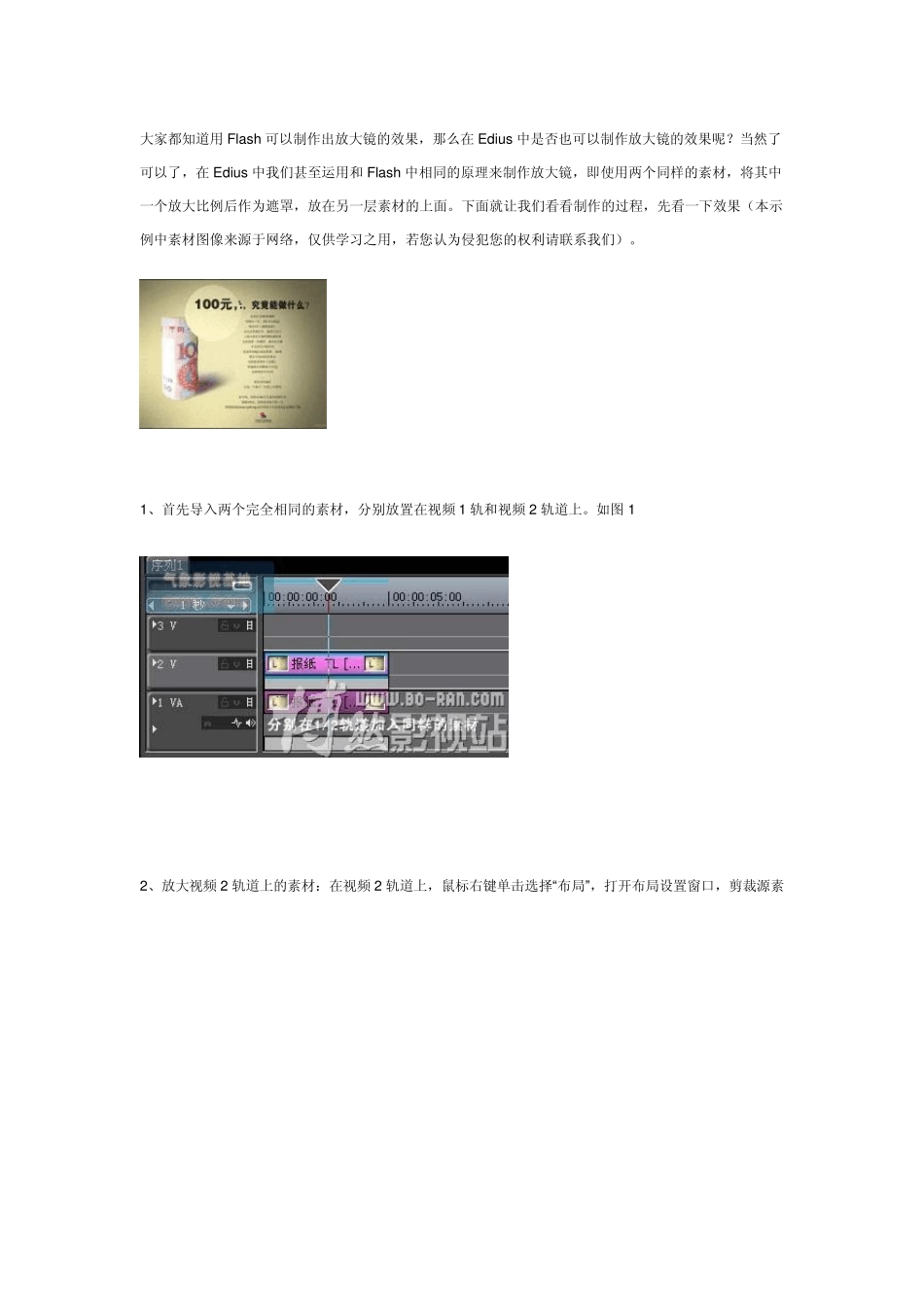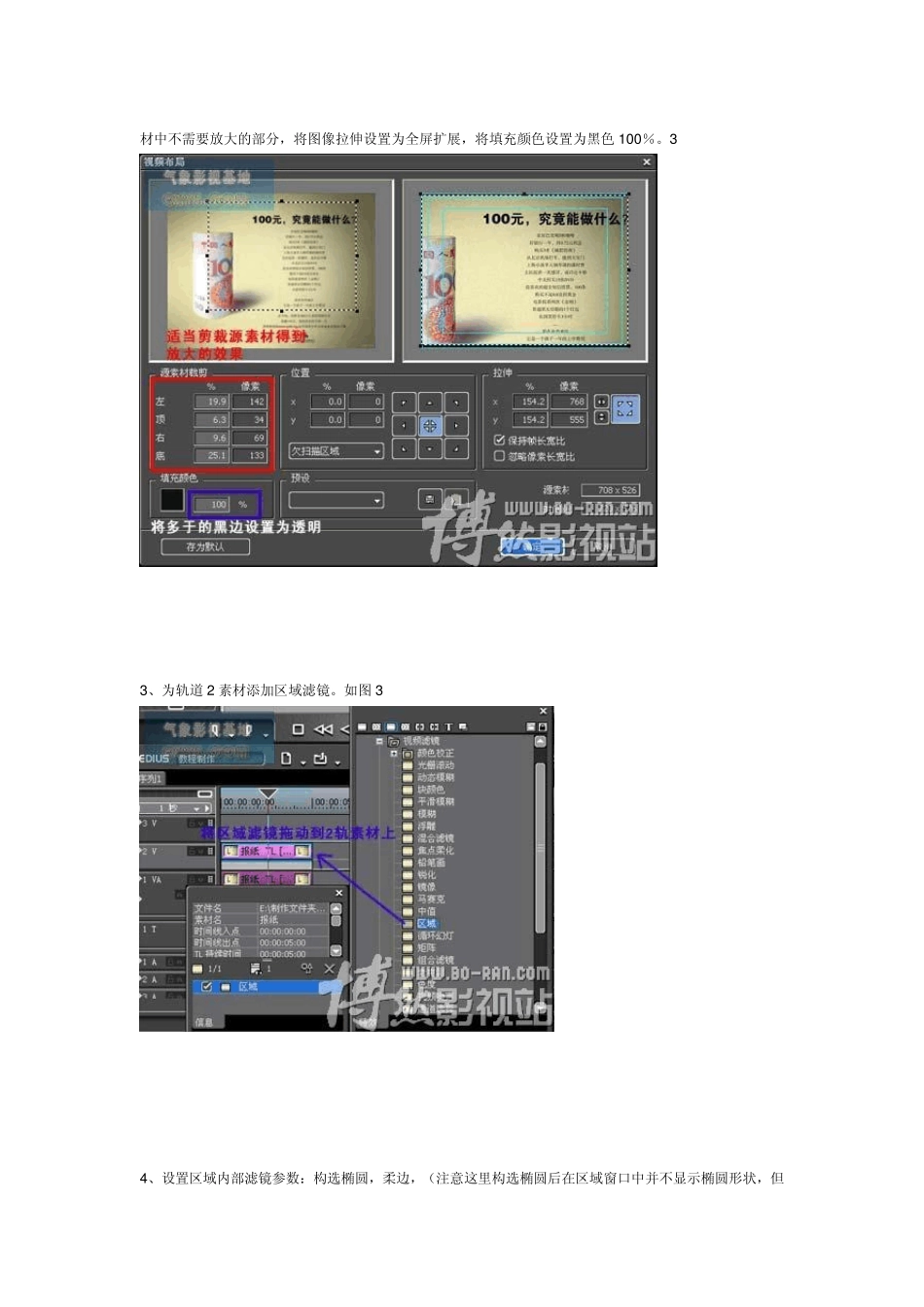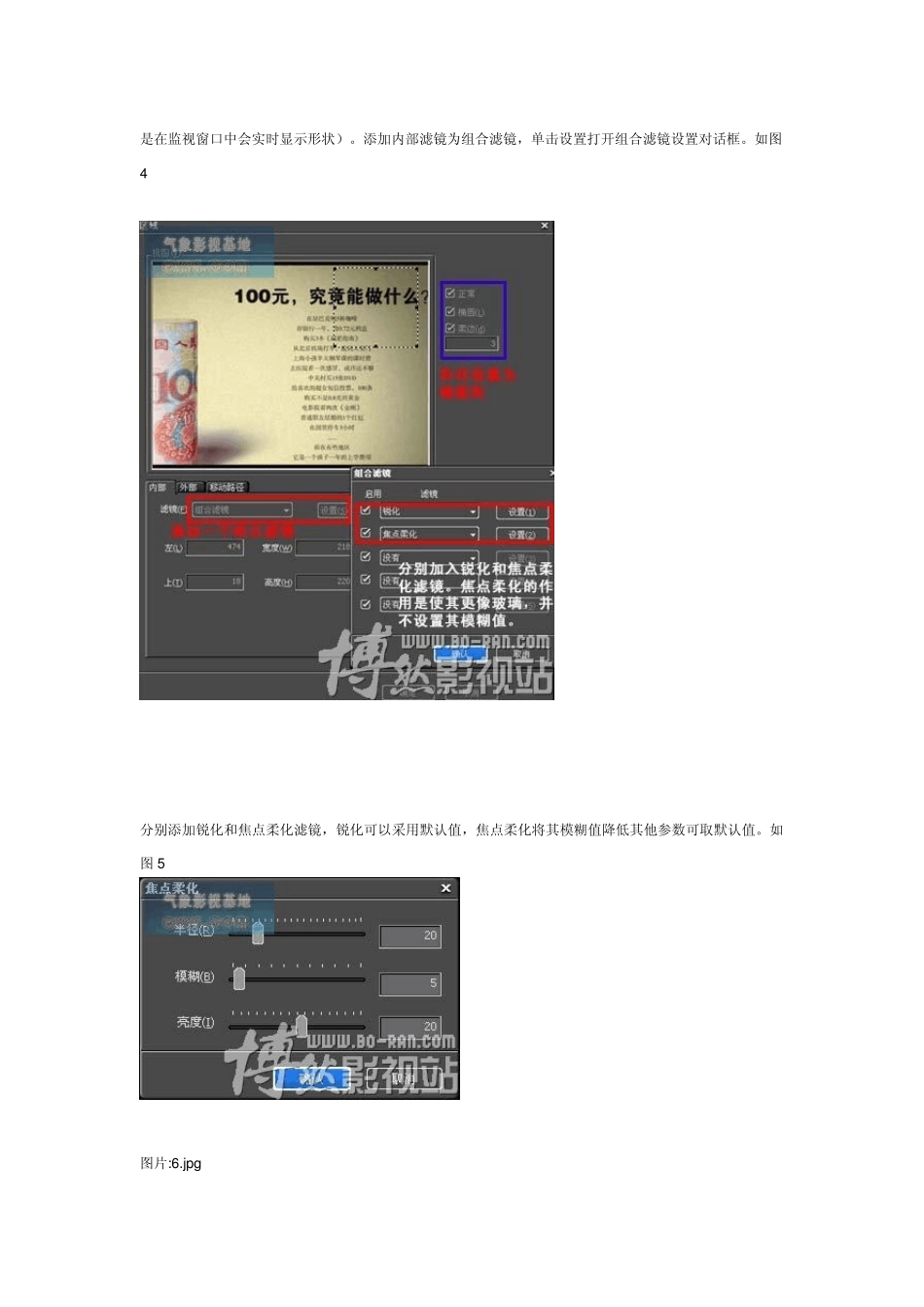大家都知道用Flash 可以制作出放大镜的效果,那么在Edius 中是否也可以制作放大镜的效果呢?当然了可以了,在Edius 中我们甚至运用和Flash 中相同的原理来制作放大镜,即使用两个同样的素材,将其中一个放大比例后作为遮罩,放在另一层素材的上面。下面就让我们看看制作的过程,先看一下效果(本示例中素材图像来源于网络,仅供学习之用,若您认为侵犯您的权利请联系我们)。 1、首先导入两个完全相同的素材,分别放置在视频 1 轨和视频 2 轨道上。如图1 2、放大视频 2 轨道上的素材:在视频 2 轨道上,鼠标右键单击选择“布局”,打开布局设置窗口,剪裁源素 材中不需要放大的部分,将图像拉伸设置为全屏扩展,将填充颜色设置为黑色1 0 0 %。3 3 、为轨道 2 素材添加区域滤镜。如图3 4 、设置区域内部滤镜参数:构选椭圆,柔边,(注意这里构选椭圆后在区域窗口中并不显示椭圆形状,但 是在监视窗口中会实时显示形状)。添加内部滤镜为组合滤镜,单击设置打开组合滤镜设置对话框。如图4 分别添加锐化和焦点柔化滤镜,锐化可以采用默认值,焦点柔化将其模糊值降低其他参数可取默认值。如图 5 图片:6.jp g 问:Edius 中的波纹模式和同步模式有什么区别? 答:波纹模式和同步模式的区别如下。 波纹模式: 删除或剪辑片段后,后续片段前移,时间线上不留下空隙。编辑范围仅限于正在编辑的轨道之内。即使在非波纹模式下,编辑也会影响某些操作,例如波纹删除、波纹剪切或用快捷键进行剪辑。 同步模式: 在此模式中,当插入片段或剪辑片段时,编辑结果会影响其它轨道。 当要求插入片段时不影响轨道素材的对齐时使用。 波纹模式适用于以下条件: 1、修整素材时 2、删除素材时 3、插入或编辑时(波纹模式中,保留要插入的空白长度) 4、更改“速度”时 非波纹模式时,波纹删除、波纹剪切或用快捷键进行波纹剪辑都会影响相同的编辑内容 如果你目前为止还没接到这种类型的制作项目,我猜它可能快要来了。一个老朋友或者亲戚会打电话过来询问你是否能够将他们过去一年中用数码相机拍摄的照片制作成 DVD。你可能立即会想:根据以前的经验,这可能是一个 5-10 小时的工作量。但是现在使用 EDIUS 的话,那也许只是 5-10 分钟而已。 告诉你的朋友:他们只需要将喜爱的照片挑出来,放到一个文件夹中并且按想要的显示顺序为照片编一下号即可。因为如果不手动重命名的话,数码相机会按照拍摄顺序自动命名它...